iPhone Notizen sichern – So funktioniert's!
Oct 15, 2025 • Filed to: Gerätedaten verwalten • Proven solutions
Wenn Sie ein Smartphone-Benutzer sind, stehen die Chancen gut, dass Sie sich auf Ihr Telefon verlassen, um den Überblick über alles zu behalten, was für Sie wichtig ist, wie Notizen, Erinnerungen, E-Mails, etc. Die meisten iPhone-Benutzer, mit denen wir gesprochen haben, haben betont, wie abhängig sie von ihren iPhone-Notizen sind und wie gerne sie auch ein Backup für ihre Notizen anlegen würden, nur für den Fall, dass sie sie irgendwann in der Zukunft benötigen würden.
Also, hier sind wir, um Ihnen die 4 besten kostenlosen Methoden der Erstellung eines Backups von Ihren iPhone Notizen zu zeigen. Aber diese Methoden können einige Schwächen haben. Es ist nicht erlaubt, eine Vorschau zu erstellen und selektiv Ihre iPhone-Notizen zu sichern. Aber Dr.Fone - Telefon-Backup & Datenrettung (iOS) kann Ihnen dabei helfen, es zu schaffen. Außerdem können Sie Dr.Fone auch zum Sichern von iPhone-Nachrichten, Facebook-Nachrichten, Kontakten, Fotos und vielen anderen Daten verwenden.
- Teil 1. Sichern der Notizen in iCloud
- Teil 2. Sichern der Notizen in Gmail
- Teil 3. Sichern der Notizen in iTunes
- Teil 4. Sichern der Notizen in Dropbox
- Teil 5. Ein schneller Vergleich aller 4 Methoden zum Erstellen von Backups von iPhone-Notizen
Teil 1. Sichern der Notizen in iCloud
iCloud ist der Online-Cloud-basierte Speicherdienst von Apple, den das Unternehmen im Jahr 2011 eingeführt hatte. Das Erstellen eines Backups Ihrer Notizen mit iCloud ist eine der besten Möglichkeiten, Ihre wichtigen Notizen sicher und einfach zu speichern.
So sichern Sie Notizen mit iCloud
Schritt 1: Gehen Sie auf Ihrem Startbildschirm zu "Einstellungen" > "iCloud" > "Speicher" & "Backup" und aktivieren Sie dann die Option "iCloud-Sicherung".
Schritt 2: Stellen Sie sicher, dass Notizen als eines der zu sichernden Elemente auf dem iCloud-Bildschirm ausgewählt ist. Standardmäßig sollten alle verfügbaren Elemente in dieser Liste automatisch überprüft werden.
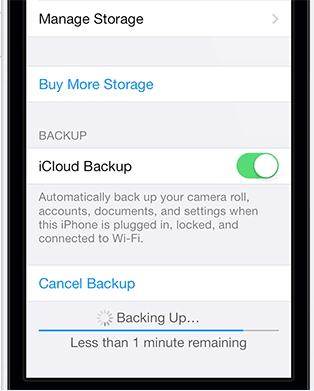
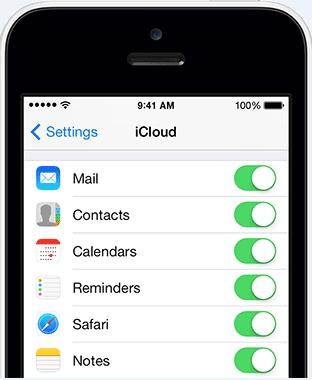
Teil 2. Sichern der Notizen in Gmail
Die meisten von uns kennen bereits Google Sync, mit dem Sie E-Mails, Kontakte und Kalender mit Ihrem iPhone synchronisieren können. Es gibt jedoch noch eine weitere wunderbare Sache, die Sie mit Ihrem Gmail-Account tun können; Sie können auch Ihre iPhone-Notizen mit Gmail synchronisieren. Schauen wir mal, wie das geht.
So sichern Sie Notizen mit Google Mail
Schritt 1: Gehen Sie zu Einstellungen > Mail, Kontakte, Kalender > Konto hinzufügen und wählen Sie dann "Google' für Gmail.
Schritt 2: Geben Sie nun Ihren Namen und die Anmeldedaten für Ihr Gmail-Konto ein. Stellen Sie anschließend sicher, dass im nächsten Bildschirm die Option "Notizen" aktiviert ist.
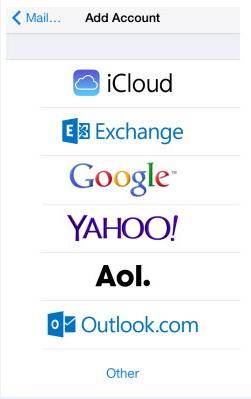
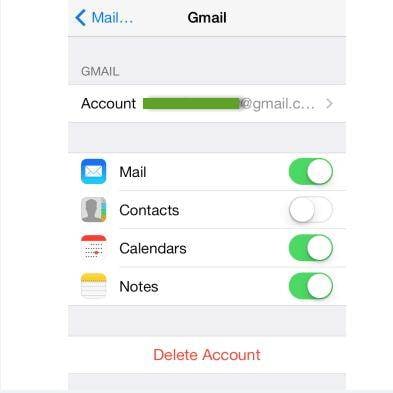
Teil 3. Sichern der Notizen in iTunes
Bevor Sie mit dem Sichern mit iTunes beginnen, müssen Sie immer sicherstellen, dass Sie die neueste Version von iTunes auf Ihrem Computer installiert haben. Sie können dies nach dem Start von iTunes unter Hilfe > Nach Updates suchen prüfen.
Schritte zum Sichern von Notizen mit iTunes
Schritt 1: Verbinden Sie das iPhone mit dem USB-Kabel mit Ihrem Computer und starten Sie dann iTunes.
Schritt 2: Stellen Sie sicher, dass iCloud auf Ihrem iPhone ausgeschaltet bleibt, da iTunes keine Backups erstellen kann, solange iCloud eingeschaltet ist. Gehen Sie also zu Einstellungen > iCloud > Speicher & Backup und schalten Sie dann "iCloud Backup" aus.
Schritt 3: Sobald die obigen 2 Schritte abgeschlossen sind, gehen Sie zu Ihrem Gerät in iTunes und machen Sie einen Rechtsklick darauf. Als Nächstes wählen Sie aus dem Dropdown-Menü die Option "Sichern" und schon haben Sie erfolgreich ein Backup von allem einschließlich Ihrer Notizen erstellt.
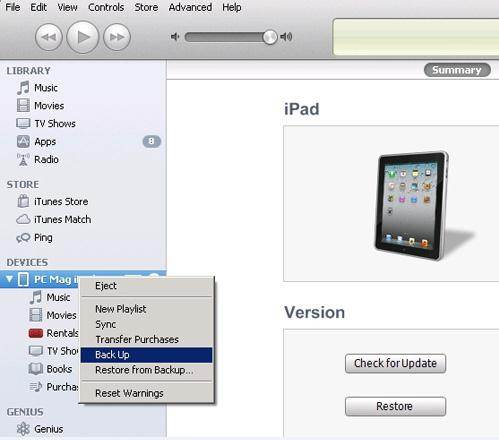
Teil 4. Sichern der Notizen in Dropbox
Dropbox ist eine weitere beliebte Cloud-Speicherlösung. Für Dropbox-Benutzer ist es auch sehr einfach, alle Ihre iPhone-Notizen in Dropbox zu speichern.
Schritt 1: Nachdem Sie die Notiz bearbeitet haben, tippen Sie auf das Symbol Freigeben am unteren Rand.
Schritt 2: Wählen Sie im Pop-up-Fenster die Option In Dropbox speichern. Dann haben Sie die Möglichkeit, die Notiz umzubenennen und sogar den Ordner auszuwählen, in dem Sie die Notiz speichern möchten.

Teil 5. Ein schneller Vergleich aller 4 Methoden zum Erstellen von Backups von iPhone-Notizen
|
Vorteile |
Nachteile |
|
|---|---|---|
|
Sichern der Notizen in iCloud |
Einfachste aller Methoden; ganz einfach zwischen verschiedenen Geräten zu synchronisieren |
Bietet höhere Sicherheit, da die Sicherung auf entfernten Servern liegt; nur 5 GB freier Speicherplatz |
|
Sichern der Notizen in Google Mail |
Erstaunlich gute Option |
Notizen können versehentlich gelöscht werden und für immer verloren sein |
|
Sichern der Notizen in iTunes |
Die etwas umständlichere der drei Methoden |
Mit iTunes, da die Backups lokal gespeichert werden, ist die Wahrscheinlichkeit, dass sie verloren gehen, sehr gering |
|
Sichern der Notizen in Dropbox |
Einfacher Weg der Dateisynchronisation; Unterstützung der gemeinsamen Nutzung von Dateien; Zugriff auf gelöschte Dateien ermöglichen |
Nur 2 GB freier Speicherplatz |
Wir wissen, dass wir mit den oben genannten kostenlosen Methoden keine Vorschau und selektive Sicherung von iPhone-Notizen durchführen können. Aber mit Dr.Fone - Telefon-Backup & Datenrettung (iOS) ist es sehr einfach, diesen Punkt zu erreichen. Und es ist schnell, einfach und sicher für Sie, Ihre iPhone-Notizen zu sichern.

Dr.Fone - Telefon-Backup (iOS)
Sichern und Wiederherstellen von iOS-Daten wird flexibel.
- Mit einem Klick können Sie das gesamte iOS-Gerät auf Ihrem Computer sichern.
- Ermöglicht die Vorschau und Wiederherstellung eines beliebigen Artikels aus der Sicherung auf einem Gerät.
- Exportieren Sie die gewünschten Daten aus der Sicherung auf Ihren Computer.
- Kein Datenverlust auf Geräten während der Wiederherstellung.
- Selektive Sicherung und Wiederherstellung beliebiger Daten.
- Unterstützt die neueste iOS-Version!

- Vollständig kompatibel mit Windows 11 oder Mac 11.
Notizen auf dem Gerät
- Notizen wiederherstellen
- iPhone Gelöschte Notizen wiederherstellen
- Notizen vom gestohlenen iPhone wiederherstellen
- iPad Notizen wiederherstellen
- iPod Touch wiederherstellen
- Notizen exportieren
- iPhone Notizen sichern
- iPhone Notizen übertragen
- iPhone Notizen synchronisieren
- iPhone Notizen ausdrucken
- Notizen sichern
- iCloud Notizen
- Notizen Apps
- Anderes

Allrounder-Lösung für Smartphone






















Julia Becker
staff Editor
Kommentare